Google Maps är en internetbaserad tjänst som erbjuder detaljerad information om platser och geografi över hela världen. Som en del av denna omfattande webbapplikation tillhandahåller Google Maps en rad funktioner. Bland annat erbjuder Google Maps gatuvyer, som är fotografier tagna från fordon i rörelse i olika städer. Denna applikation är grundläggande för våra smartphones, och för den som planerar en resa är Google Maps ofta det föredragna verktyget för navigering. Du kan använda den för att hitta den optimala rutten till dina destinationer eller för att identifiera en kortare väg. Det är möjligt att anpassa ruttalternativ i Google Maps, och du kan konfigurera dina föredragna snabbaste rutter med flera stopp via inställningarna. Vidare ger Google Maps möjligheten att söka efter de kortaste vägarna mellan olika platser. Google Maps inkluderar också en planeringsfunktion som kan vara till hjälp vid resor. Låt oss gå igenom hur du använder Google Maps för att hitta den snabbaste vägen med flera destinationer.
Hitta den snabbaste rutten med flera destinationer i Google Maps
Innan du börjar, bestäm de platser du vill besöka och dela upp resan i de stopp du önskar. Kom ihåg att organisera dem i rätt ordning.
Alternativ I: På dator
1. Öppna Google Maps i din webbläsare.
2. Klicka sedan på ikonen som representerar vägbeskrivningar.
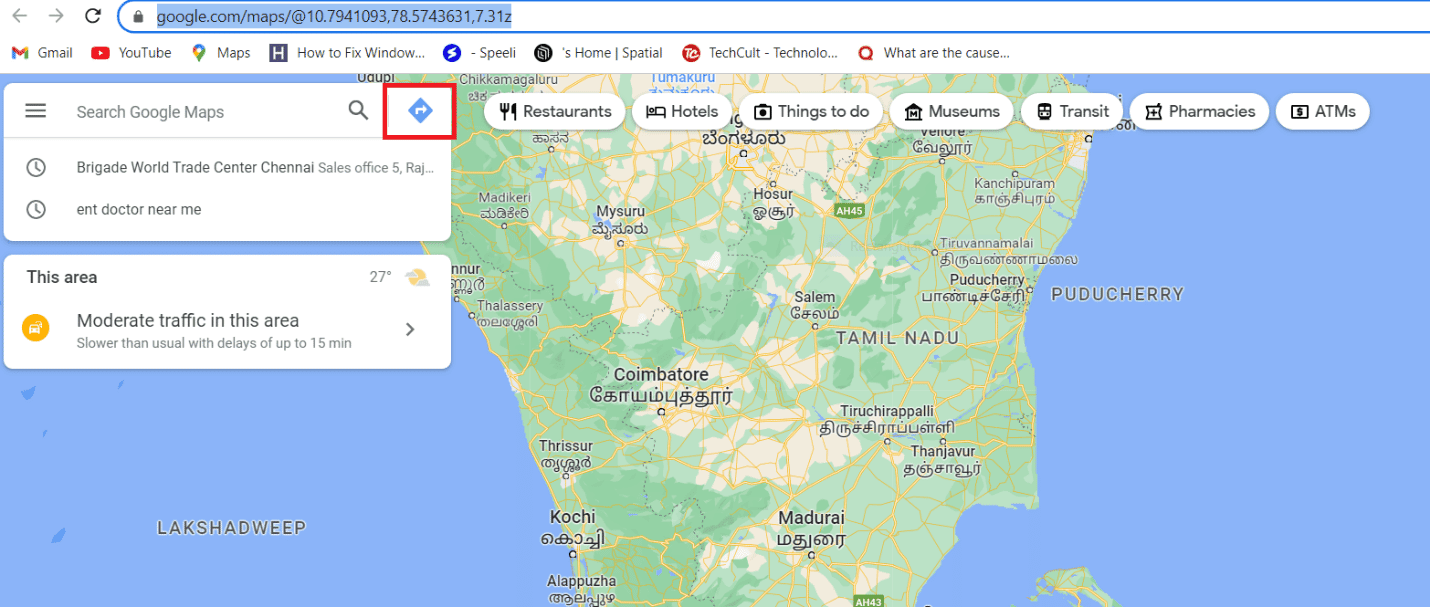
3. Ange din startpunkt och slutdestination.

4. Klicka på symbolen ”Lägg till” (plusikonen) som finns till vänster under platsfältet.
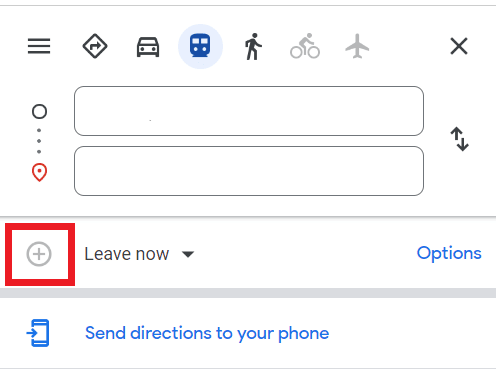
Observera: Välj ytterligare platser om du vill inkludera fler stopp. Det är möjligt att lägga till upp till 10 olika destinationer. Du måste ordna om destinationerna manuellt för att få den snabbaste rutten i Google Maps (maximalt 10 stopp).
5. Fortsätt och klicka på en rutt för att visa detaljerade anvisningar.
Alternativ II: På mobiltelefon
1. Öppna Google Maps-appen.
2. Klicka på sökfältet och ange din destination.
3. Välj ”Vägbeskrivning”.
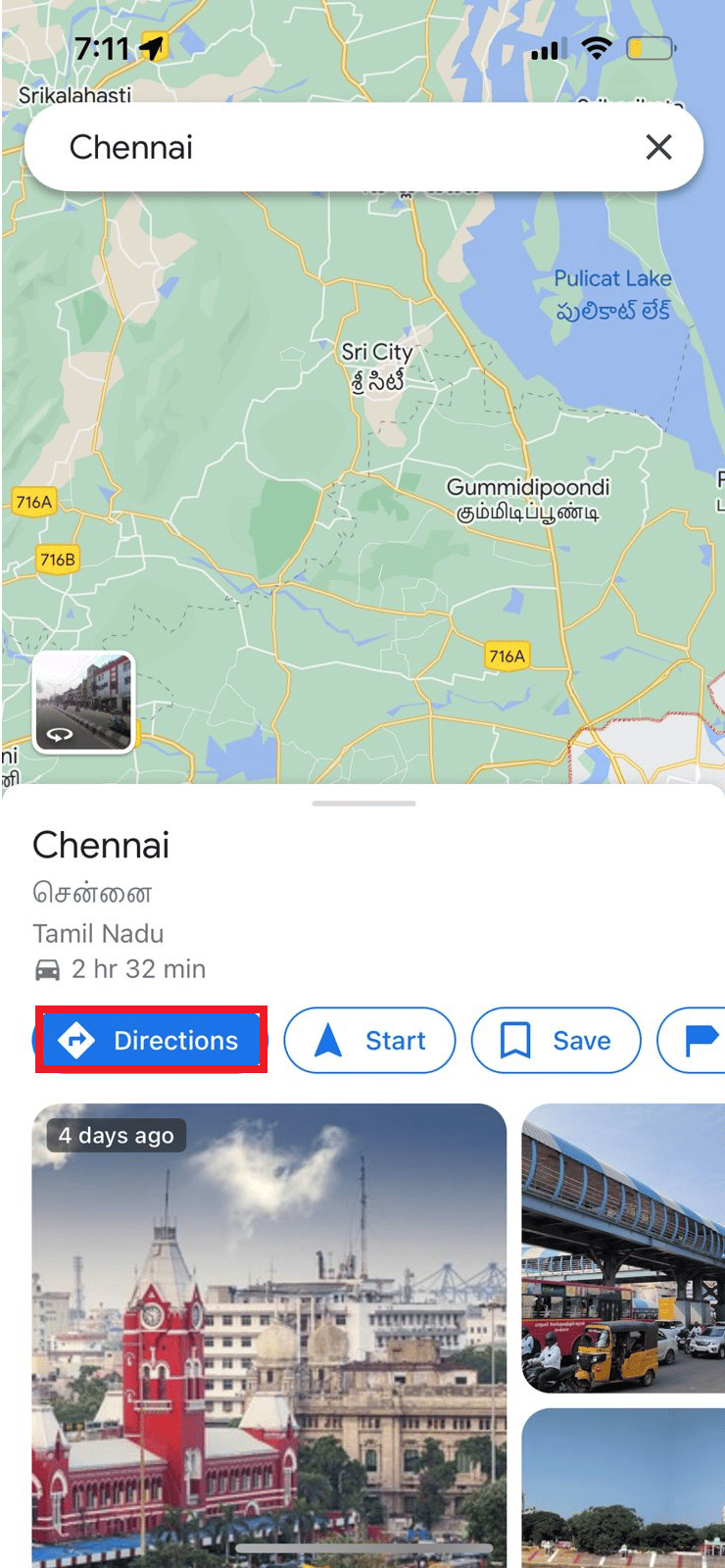
4. Tryck på de tre punkterna i det övre högra hörnet och välj ”Lägg till stopp”.
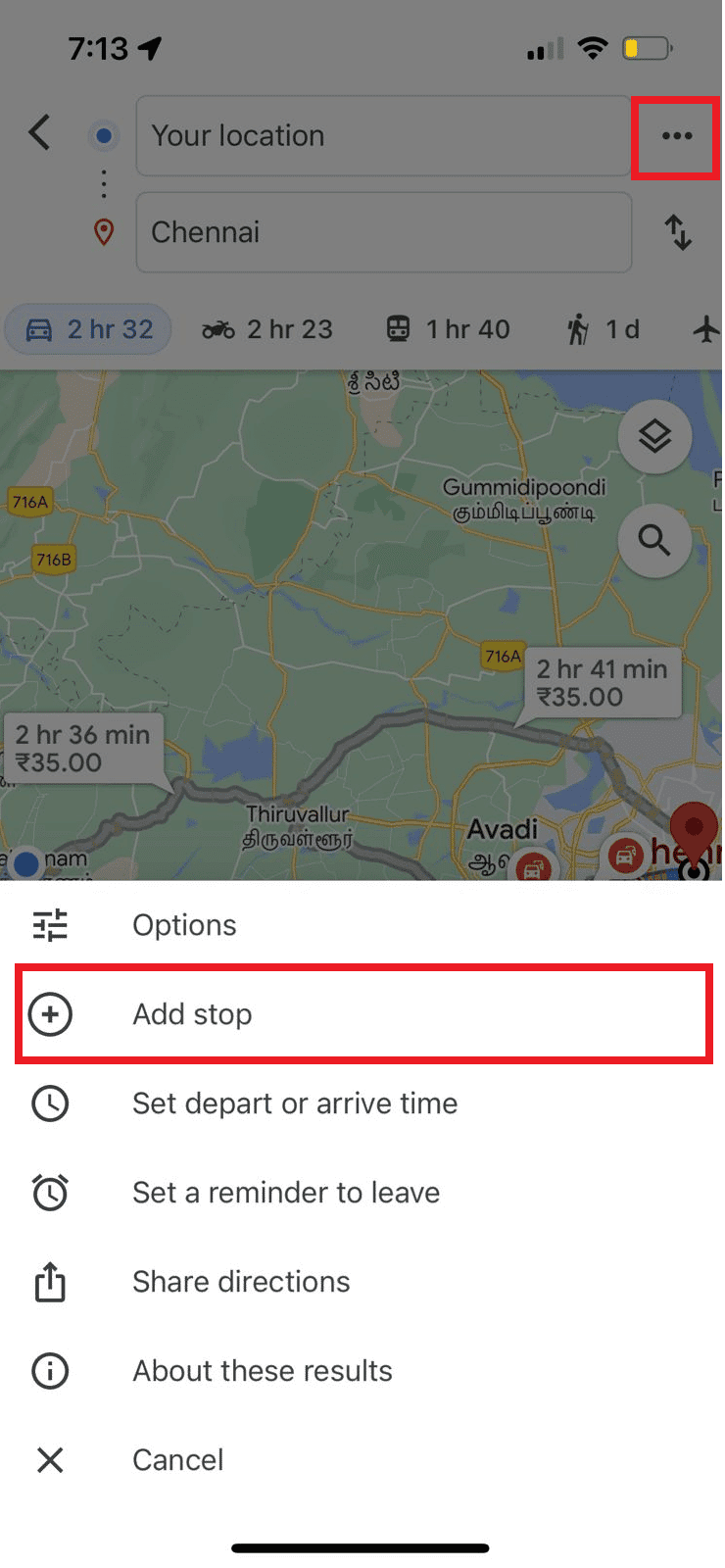
5. En tredje waypoint, ”B”, kommer att visas. Tryck på den för att ange en andra destination.
Observera: Du kan också dra waypoints för att ändra ordningen.
Så här kan du alltså hitta den snabbaste vägen med flera destinationer i Google Maps.
Vad gör du om Google Maps inte visar den snabbaste rutten?
Ibland kan det hända att Google Maps inte visar den snabbaste vägen. Detta kan bero på mindre fel, till exempel att appen är inaktuell eller att andra bakgrundsappar stör. Du kan lösa detta genom att uppdatera appen och rensa cachen.
Metod 1: Uppdatera Google Maps
Börja med att försöka uppdatera Google Maps-appen enligt stegen nedan:
1. Gå till Google Play Butik.
2. Sök efter ”Google Maps” för att öppna appen.
3. Klicka på knappen ”Uppdatera”.

Metod 2: Rensa appens cache
Ett annat sätt att lösa problemet är att rensa cachefilerna för appen.
1. Öppna appen ”Inställningar” på din telefon.
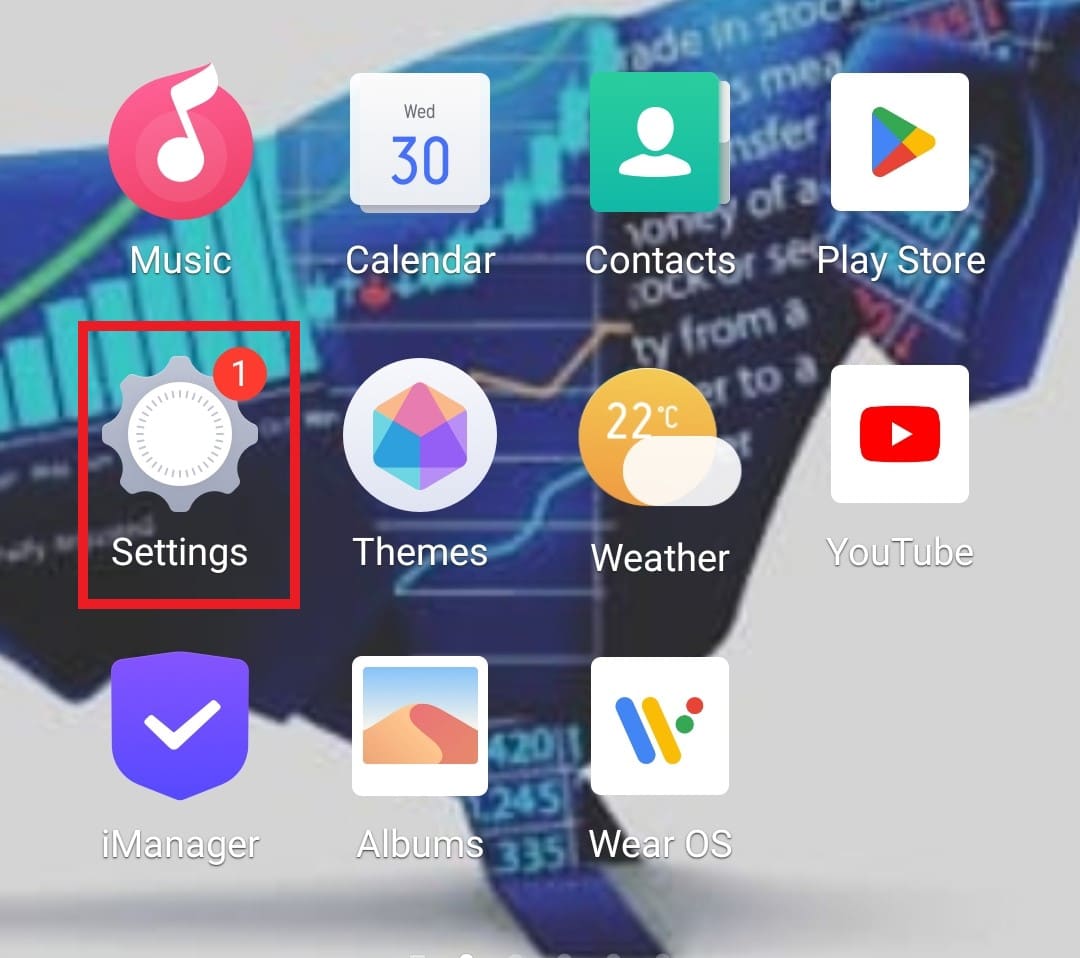
2. Gå till ”Appar och behörigheter”.
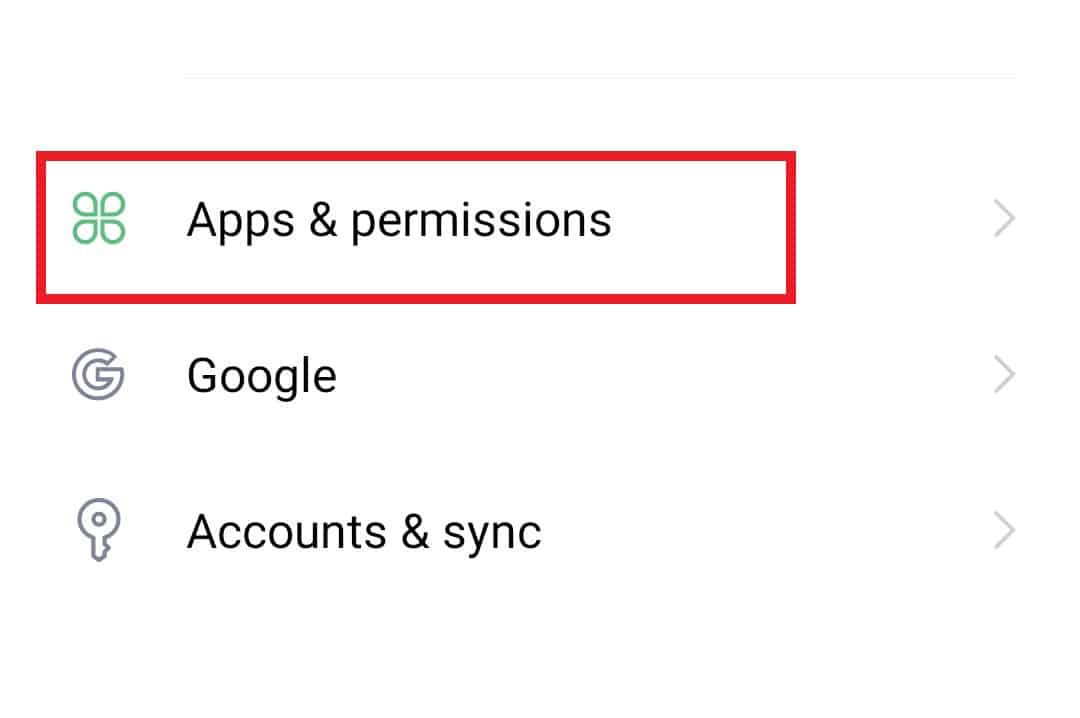
3. Välj ”Apphanterare” från listan.
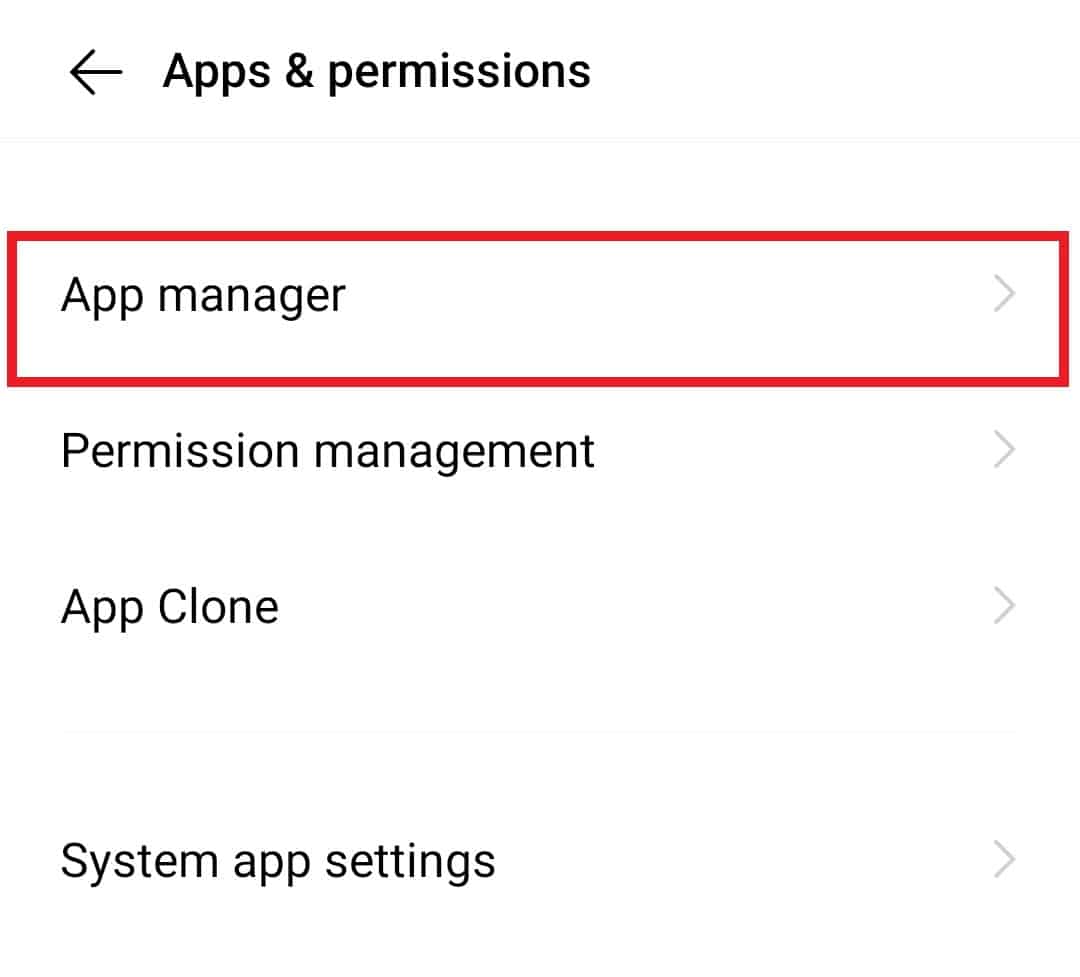
4. Leta upp Google Maps och öppna den.
5. Klicka på ”Lagring” i appinformationen.
6. Tryck först på ”Rensa data” och sedan på ”Rensa cache”.
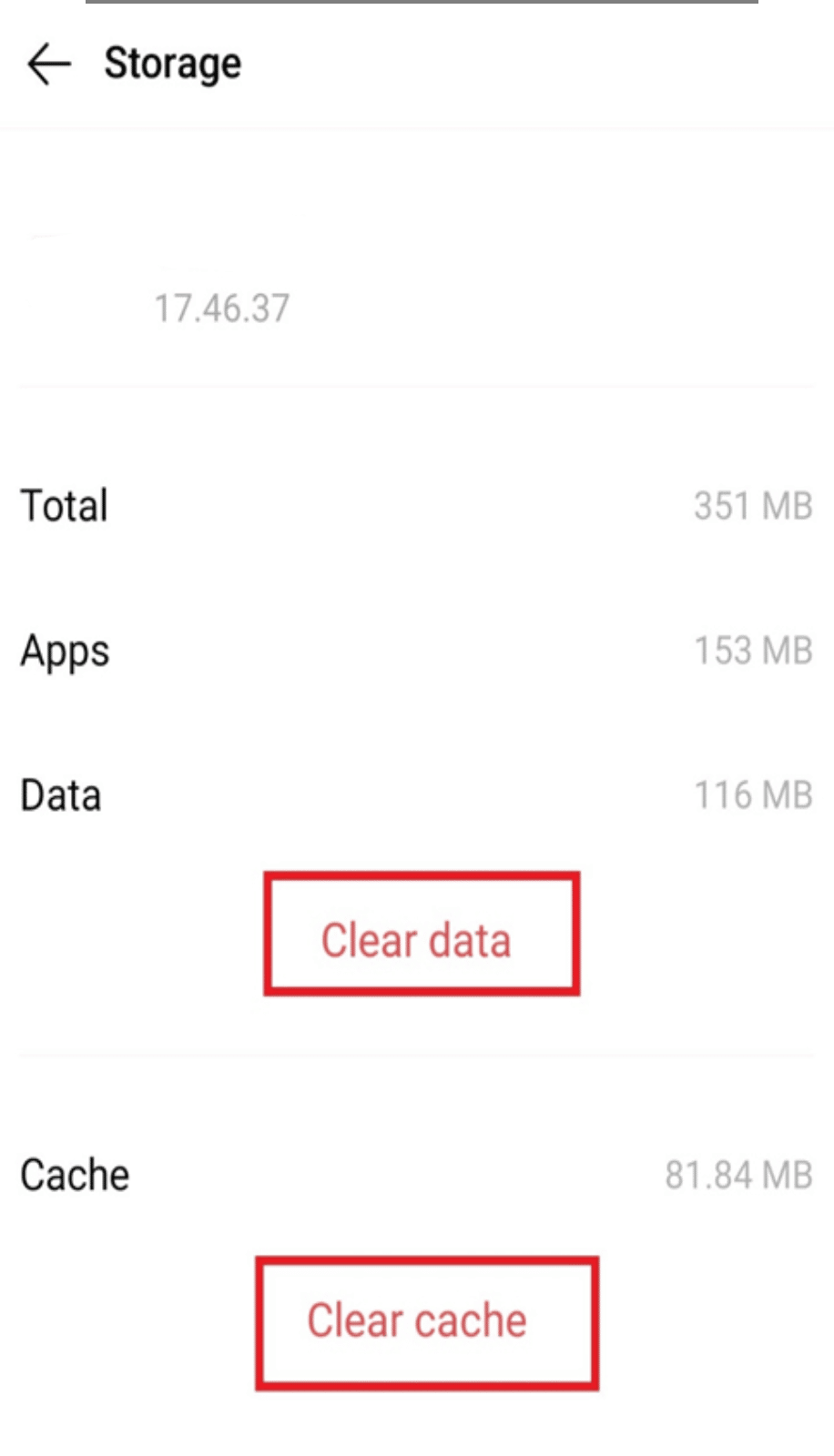
Hur man använder Google Maps för att hitta den kortaste vägen till flera platser
En anledning till att Google Maps inte alltid visar de kortaste vägarna kan vara att den väljer en alternativ rutt om den snabbaste vägen innehåller en väg där tillfarten är begränsad.
Lyckligtvis finns det verktyg du kan använda för att hitta den kortaste vägen mellan flera platser. Google Maps är ett av de mest använda verktygen för detta. Låt oss gå igenom stegen för hur du använder Google Maps för att hitta den kortaste rutten, samt diskutera ett annat alternativ för ruttplanering som kan förenkla ditt liv.
Den kortaste rutten kan enkelt planeras med Google Maps. Följ stegen nedan för att använda Google Maps för att hitta den kortaste vägen med flera destinationer:
1. Starta Google Maps-appen.
2. Skriv in din destination i sökfältet.
3. Klicka på ”Vägbeskrivning”.
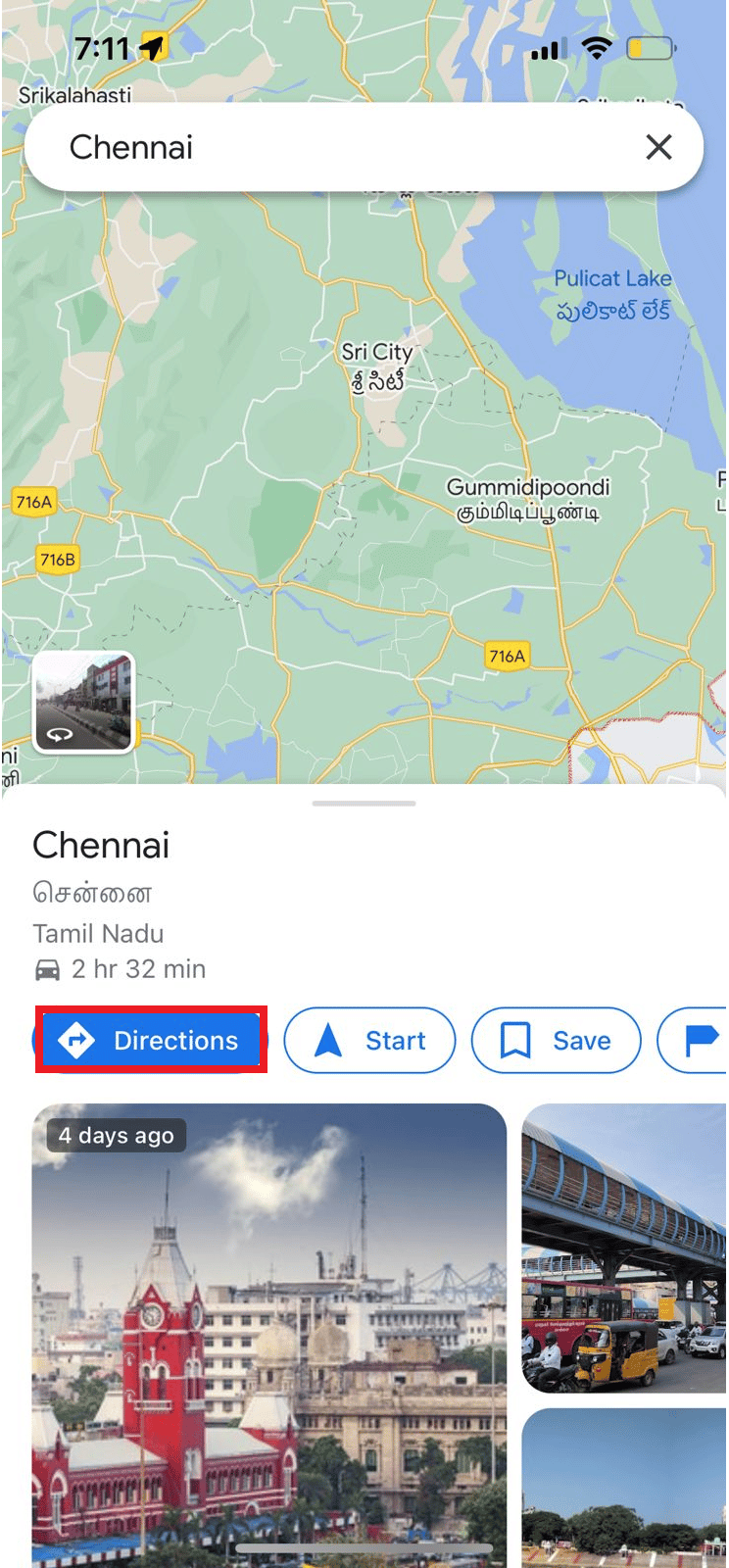
4. Kontrollera att bilsymbolen är vald för att signalera att du kör.
Avstånd och restid för varje rutt visas bredvid varje alternativ i Google Maps lista. Välj den rutt som har det minsta avståndet om du föredrar den kortaste sträckan. Google Maps brukar normalt välja den kortaste rutten som standard. Programmet visar dock inte alltid den kortaste rutten mätt i kilometer.
Vad är Google Maps Reseplanerare?
Oavsett om du planerar en enkel resa eller en grupputflykt kan Google Maps hjälpa dig att hitta de mest effektiva rutterna. Google Maps kan vara en perfekt följeslagare på resan, om du vill uppfylla dina semestermål men är osäker på hur du ska ta dig dit. Du kan nå Google Maps var som helst och få hjälp med att planera din resa. Så om du reser ofta är Google Maps reseplanerare ett bra alternativ.
För äventyrslystna resenärer är Google Maps ett utmärkt verktyg för att hitta flera platser längs en rutt. Appen hjälper dig att hitta relevant information och den tid som krävs för att nå varje destination. Förutom att tillhandahålla olika rutter, visar den även trafikinformation i realtid.
Anledningar att använda Google Maps istället för andra reseplaneringsverktyg
-
Hjälper till att planera bilresor: Oavsett om du planerar en långresa eller en snabb utflykt till en närliggande plats hjälper Google Maps dig att välja de idealiska platserna för din bilresa. Den ger också restaurangförslag när du har valt dina resmål. Din resa blir en upplevelse att minnas.
-
Enkel att använda under resan: Google Maps är enkelt att använda för reseplanering eftersom du kan komma åt eller ladda ner det på en mobil enhet. När resplanen är klar kan du ha Google Maps öppet och följa rutterna. Dessutom kan du använda offlinekartor som innehåller viktig information, som beräknad restid, vägvisningar och återstående avstånd.
-
Erbjuder effektiva rutter: Oavsett hur långt bort din destination är kan Google Maps hjälpa dig att hitta bra rutter på några sekunder. Vägbegränsningar som avstängda vägar, långsam trafik och vägarbeten tas med i beräkningen när du planerar din resa. Du kommer troligtvis att nå din destination snabbare om du följer de kartor som rekommenderas av Google.
-
Information om ytterligare platser: Google Maps ger dig tillgång till all tillgänglig information om de valda platserna. Appen visar priser, beräknad ankomsttid och recensioner. Du kan även titta på bilder som ägaren eller andra användare har laddat upp.
-
Google Maps kan anpassas: Användare av plattformen kan redigera information och lägga till nya detaljer för varje plats. Det hjälper dig att komma ihåg viktig information om stoppen du valt. Du kan även lägga till färgkoder och ikoner på kartan för vägbeskrivningar. Till exempel kan du lägga till en ikon för hotell eller anläggningar.
-
Ansluts automatiskt till andra Google-tjänster: Om du är en Google-användare har du förmodligen flera Google-appar på din smartphone. Tack vare automatisk synkronisering av dessa appar med kartplattformen kan du få tillgång till information på alla enheter. Kort sagt kan du få din ruttplan genom sömlös interaktion med Google-baserade tjänster. Genom att ha Google Maps-appen nedladdad hålls också andra Google-produkter uppdaterade.
Hur man använder Google Maps för att planera rutter med flera stopp
Innan du påbörjar en bilresa som kan ta tid, bör du prioritera att förbereda resplanen. Det kan vara enkelt att förstå metoden med hjälp av guiden nedan, och du kommer att kunna se hur du skapar den kortaste och snabbaste vägen. Google Maps kan dock inte användas om du lägger till fler än 10 destinationer.
Google Maps gör det enkelt att organisera resor med flera stopp om du har ärenden att göra i stan.
Men eftersom det bara stöder ett begränsat antal destinationer och saknar vissa optimeringsfunktioner kan Google Maps ibland kännas otympligt.
Eftersom du redan vet hur du lägger till flera destinationer i Google Maps, enligt tidigare beskrivning, ska vi gå direkt till hur du utformar en rutt med flera destinationer.
Att planera en rutt med hjälp av Google Maps snabbaste rutt med flera stopp är inte så komplicerat. Om du anger många stopp i Google Maps måste du dock ändra adresserna under körning.
Tyvärr kan inte Google Maps automatiskt ordna om adresserna, så om du vill ta en snabbare väg måste du göra det manuellt.
Om du vill ha en kortare väg, börja med att:
1. Organisera stopp
Om listan innehåller fler än nio stopp, dela upp den i separata listor med nio adresser i varje.
- efter postnummer
- efter gatunamn eller nummer
- efter stadsdel
2. Inkludera startpunkten för alla stopp
Om du startar från en annan plats än där du befinner dig, måste du ange den i Google Maps, eftersom appen automatiskt kommer att ange din nuvarande position. Du kanske inte vet vilket stopp som kommer först eller sist, så gör en gissning. Det kan ändras senare. När du har angett alla stopp är du redo att gå vidare till nästa steg.
3. Flytta stoppen
- Försök att få alla stopp att följa en linje, så att stopp A ligger närmast startpunkten och du inte åker onödigt långt. Alla adresser i listan kan flyttas upp eller ner genom att trycka och hålla ned =-tecknet bredvid adressen.
- Dra till exempel stopp I upp till stopp A om det ligger närmast där du vill börja.
- Ordna om adresserna tills de är logiskt organiserade. Zooma in för att se bokstäverna om flera stopp ligger nära varandra.
- Om du är ute efter den snabbaste vägen:
- En rak linje är inte nödvändigtvis den kortaste vägen, så du måste tänka på andra saker för att skapa den snabbaste rutten i Google Maps.
- Notera hur lång tid Google Maps beräknar att hela resan kommer att ta, innan du börjar experimentera med rutten.
Här är några tips för att optimera resan:
- Använd motorvägar och större vägar när det är möjligt.
- Undvik att resa genom skolzoner eller gator med många trafikljus.
- När Google visar ett rött område på kartan, betyder det att trafiken har saktat ner.
Genom att vara uppmärksam på motorvägar och trafikstockningar kan du minska restiden med upp till 30 minuter.
Vanliga frågor (FAQ)
Q1. Vad är en Google Ruttplanerare?
Svar: Ruttplaneraren i Google Maps genererar vägbeskrivningar till olika platser.
Q2. Hur lägger jag till flera stopp i Google Maps?
Svar: På startsidan klickar du på den blå pilen längst ner till höger. Ange din startpunkt och första stopp. Välj sedan ”Lägg till stopp” från de tre punkterna i det övre högra hörnet.
Q3. Hur många stopp kan jag lägga till samtidigt i Google Maps?
Svar: Som nämnts tidigare i artikeln kan du lägga till maximalt 10 stopp, inklusive startpunkten.
Q4. Kan jag ändra ordningen på stoppen i Google Maps när de lagts till?
Svar: Ja, du kan flytta stoppen upp och ner i listan med hjälp av knappen ”=”.
Q5. Hur avgör Google Maps vilken rutt som är snabbast?
Svar: Google bedömer möjliga rutter baserat på faktorer som aktuella trafikförhållanden och ruttlängd. Förutom att visa den snabbaste rutten erbjuder Google Maps även alternativa rutter med olika avstånd eller restider.
***
Vi hoppas att denna förklaring av hur man hittar den snabbaste rutten med flera destinationer i Google Maps var till hjälp för dig. Vi har också gett en kort beskrivning av Google Maps reseplanerare. Lämna gärna en kommentar i kommentarsfältet om du har några idéer eller frågor.